静止画/動画関連機能の利用方法
DQMacroでは画面のスクリーンショット保存機能、動画保存機能、動画配信機能を備えています。
※動画保存機能、動画配信機能に関してはプレビュー取得方式およびWindowsの種類によっては利用できません
保存先と保存形式
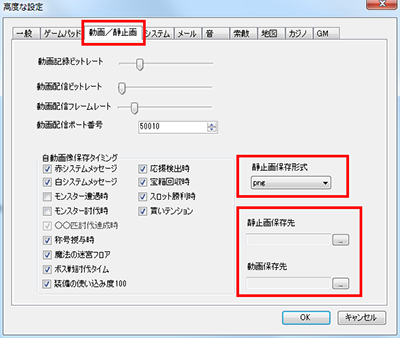
静止画/動画はマイドキュメントのDQMacroフォルダ内に保存されます。
この保存先は「高度な設定」の「動画/静止画」タブ内で変更可能です。
※Ver213以前はDQMacroのインストールフォルダ内もしくは「高度な設定」で指定されたフォルダに保存されていました
静止画はその保存形式(jpg/png)の選択が可能です。
静止画の撮り方(手動)
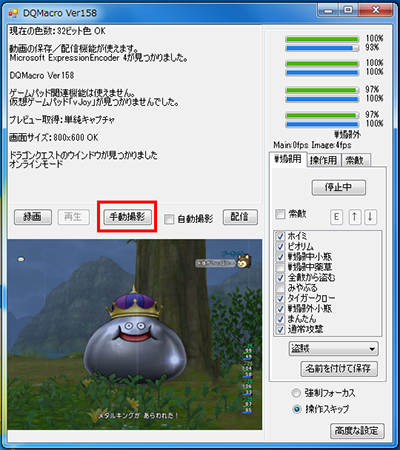
静止画を保存したいタイミングで「メイン画面」の「手動撮影」ボタンをクリックするとそのときのスクリーンショットを保存できます。
DQMacroをバックグラウンドモードでUSB接続のゲームパッドを併用している場合は、「高度な設定」の「ゲームパッド」タブにある「右アナログスティック押下(ボタン11)で画像保存」にチェックを入れると、USBゲームパッドのボタン11を押したタイミングでスクリーンショットを保存できます。
静止画の撮り方(自動)
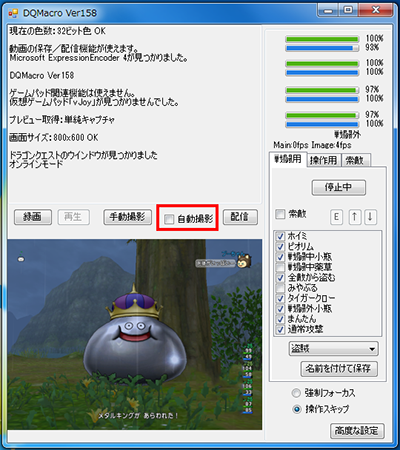
「メイン画面」の「自動撮影」にチェックを入れると「高度な設定」内で指定したタイミングで自動的にスクリーンショットが保存されます。
ただしこの機能を利用した場合は、大量に画像が保存されます。注意してください。
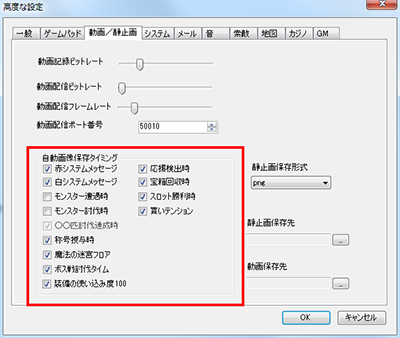
「高度な設定」の「動画/静止画」タブで自動的に画像を保存するタイミングを指定できます。
動画の撮り方
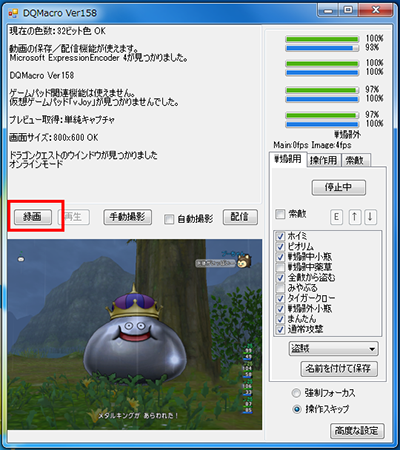
動画の録画を開始したいタイミングで「メイン画面」の「録画」ボタンをクリックすると録画を開始します。録画終了したい場合は、再度この位置のボタンを押してください。
録画終了後「再生」ボタンが押せるようになり、録画結果をプレビュー欄で確認できます。
「録画」開始時にまれにDQMacroが強制終了します。現在原因調査中です。
動画の保存機能を利用するにはMicrosoft Expression Encoder 4のインストールが必要です。また、現在のバージョンではBGMやサウンドエフェクトのような音声は記録されません。
動画の保存機能を利用したい場合は、プレビュー取得方式を「標準」に設定する必要があります。
変更は「高度な設定」の「システム」タブで、「プレビュー取得に○○を利用する」のチェックを全て外してからDQMacroを再起動してください。
標準プレビュー取得はWindowsの種類や環境によっては利用できません。